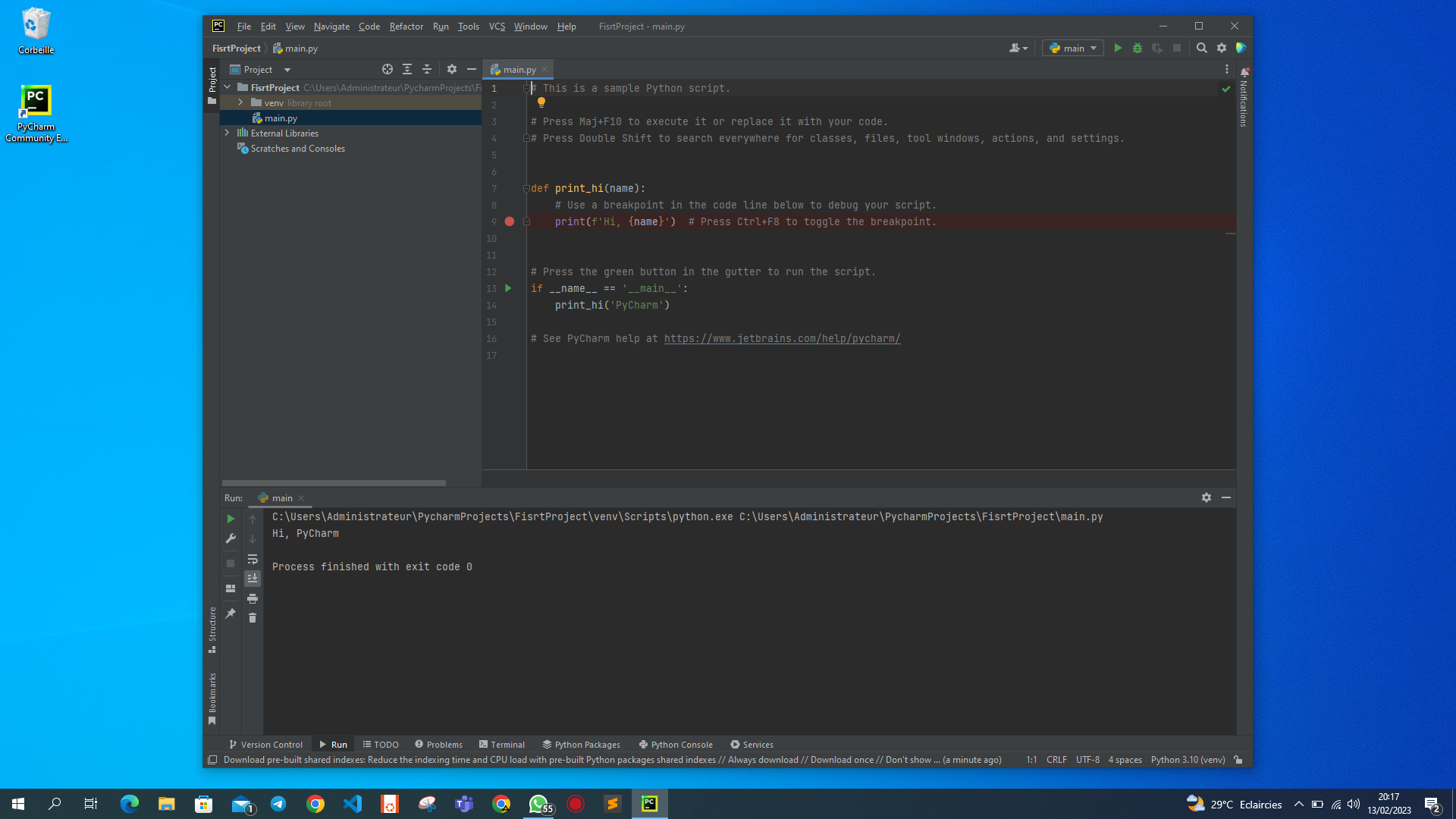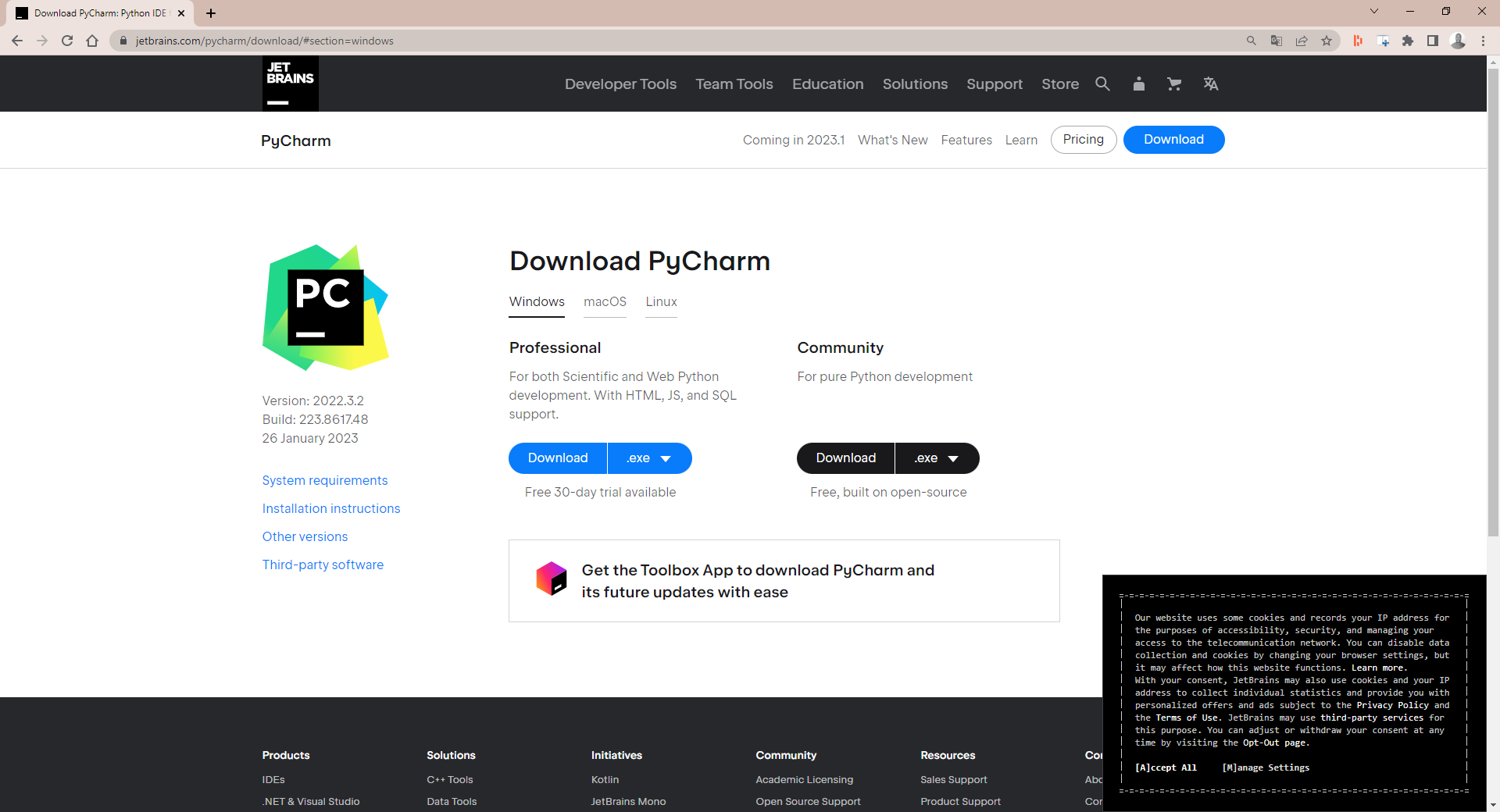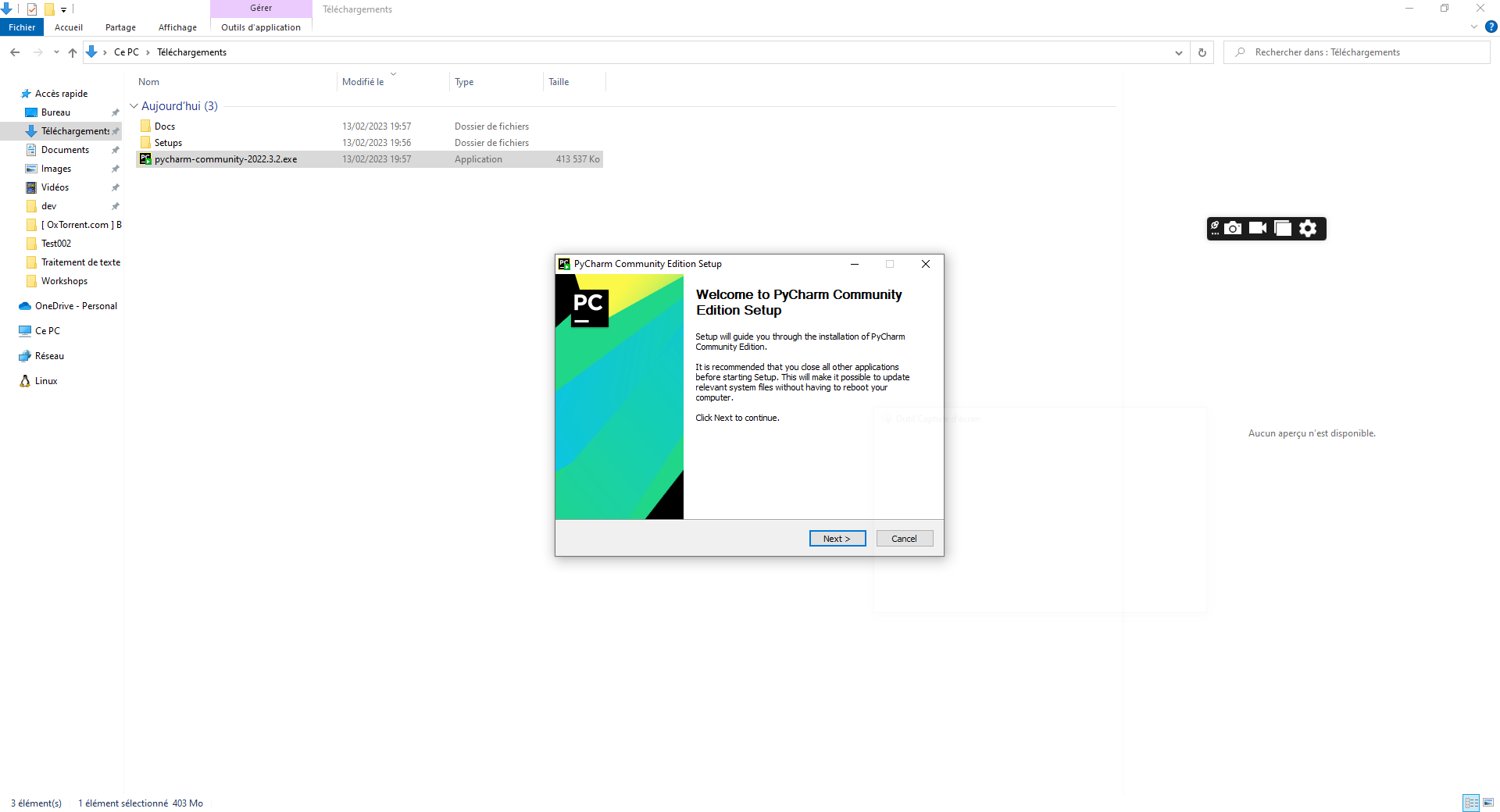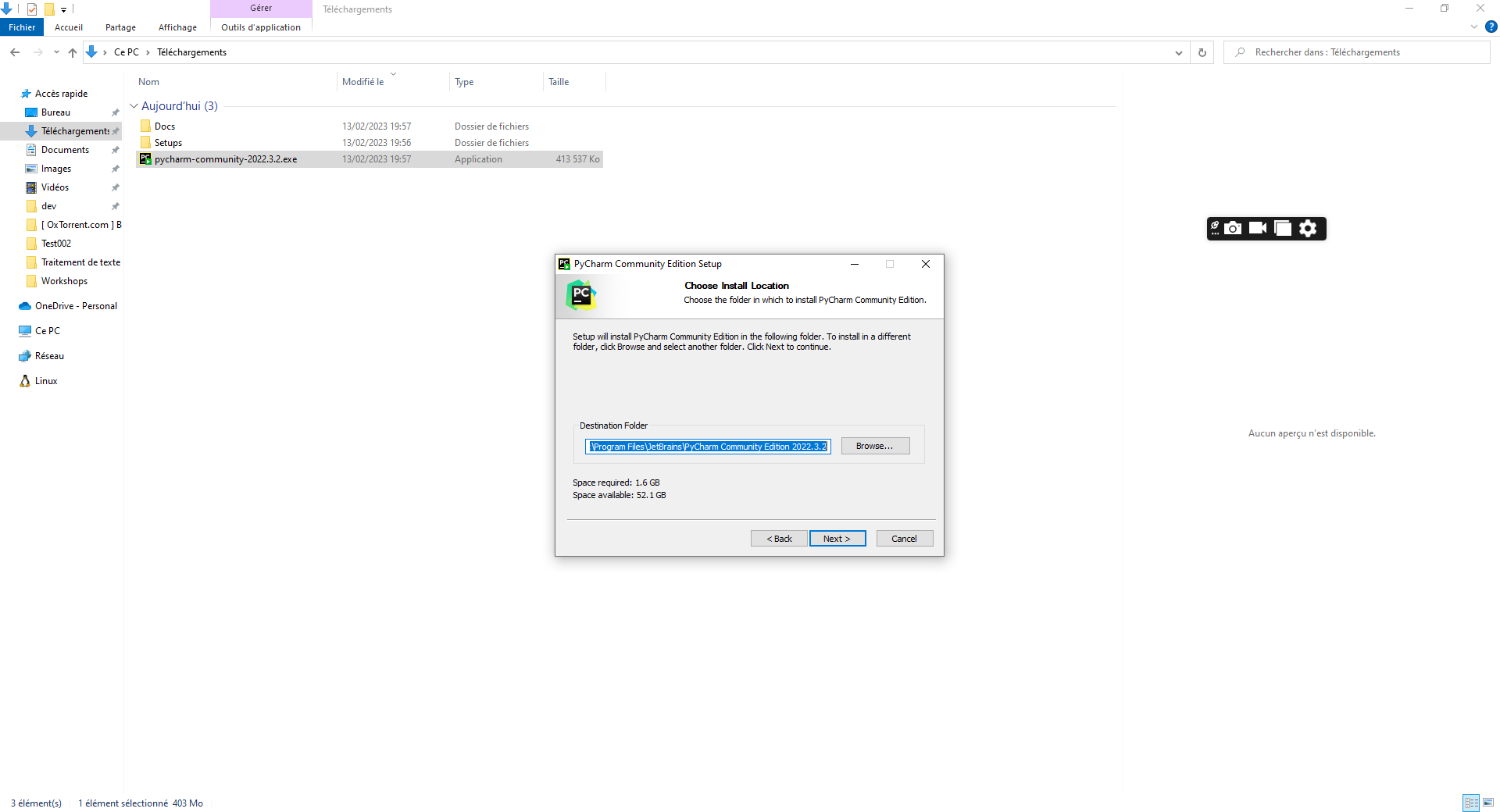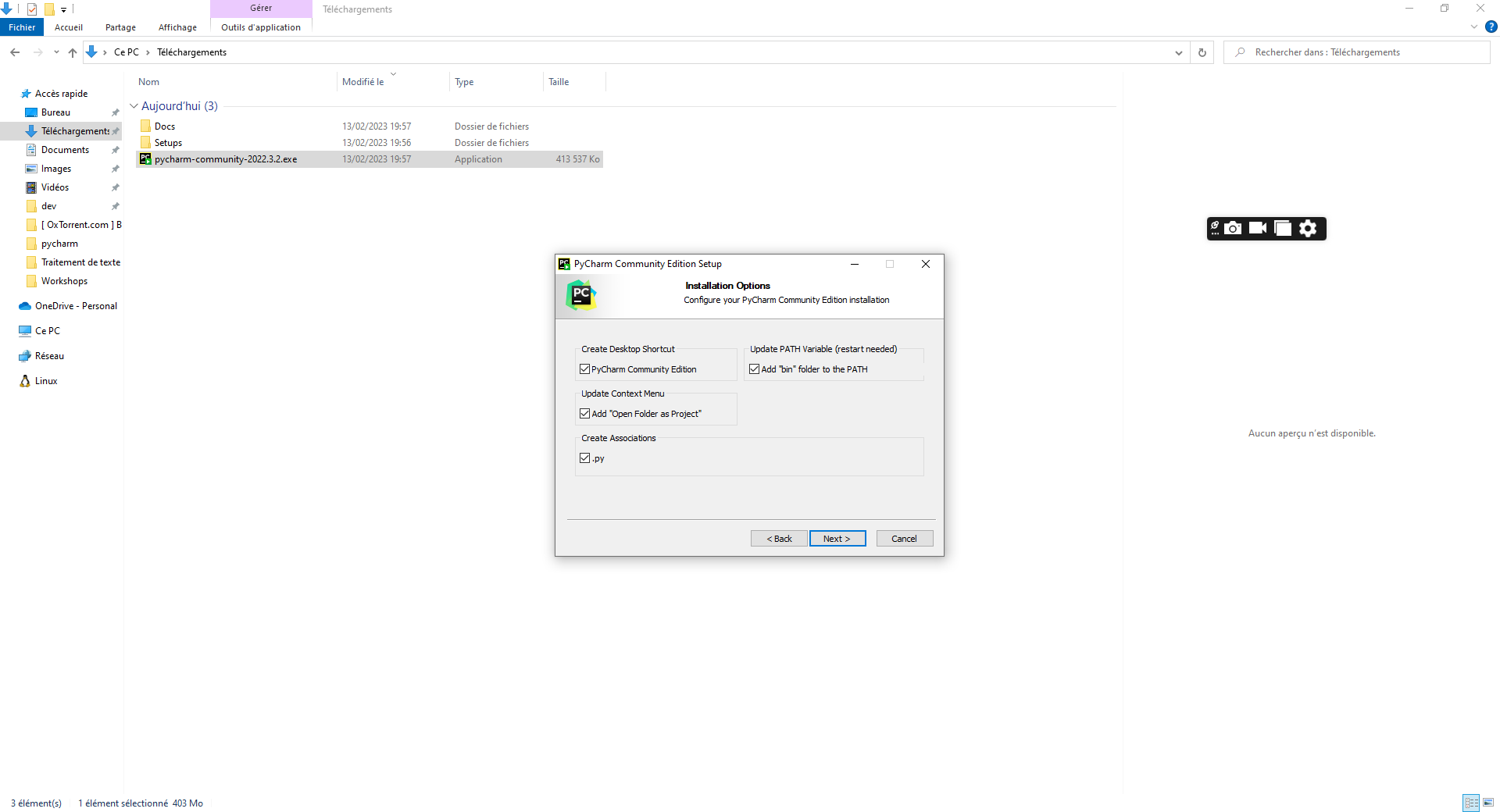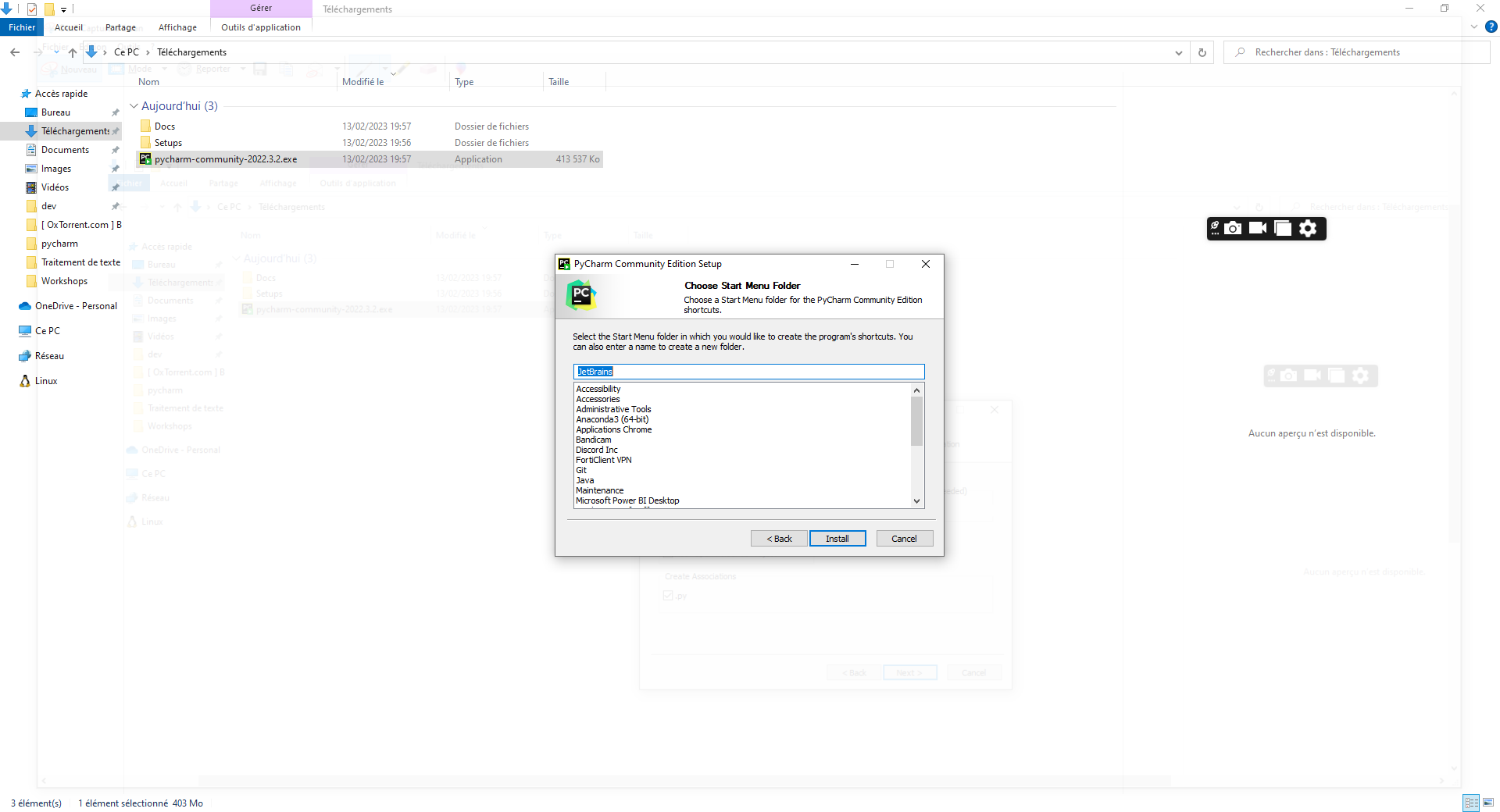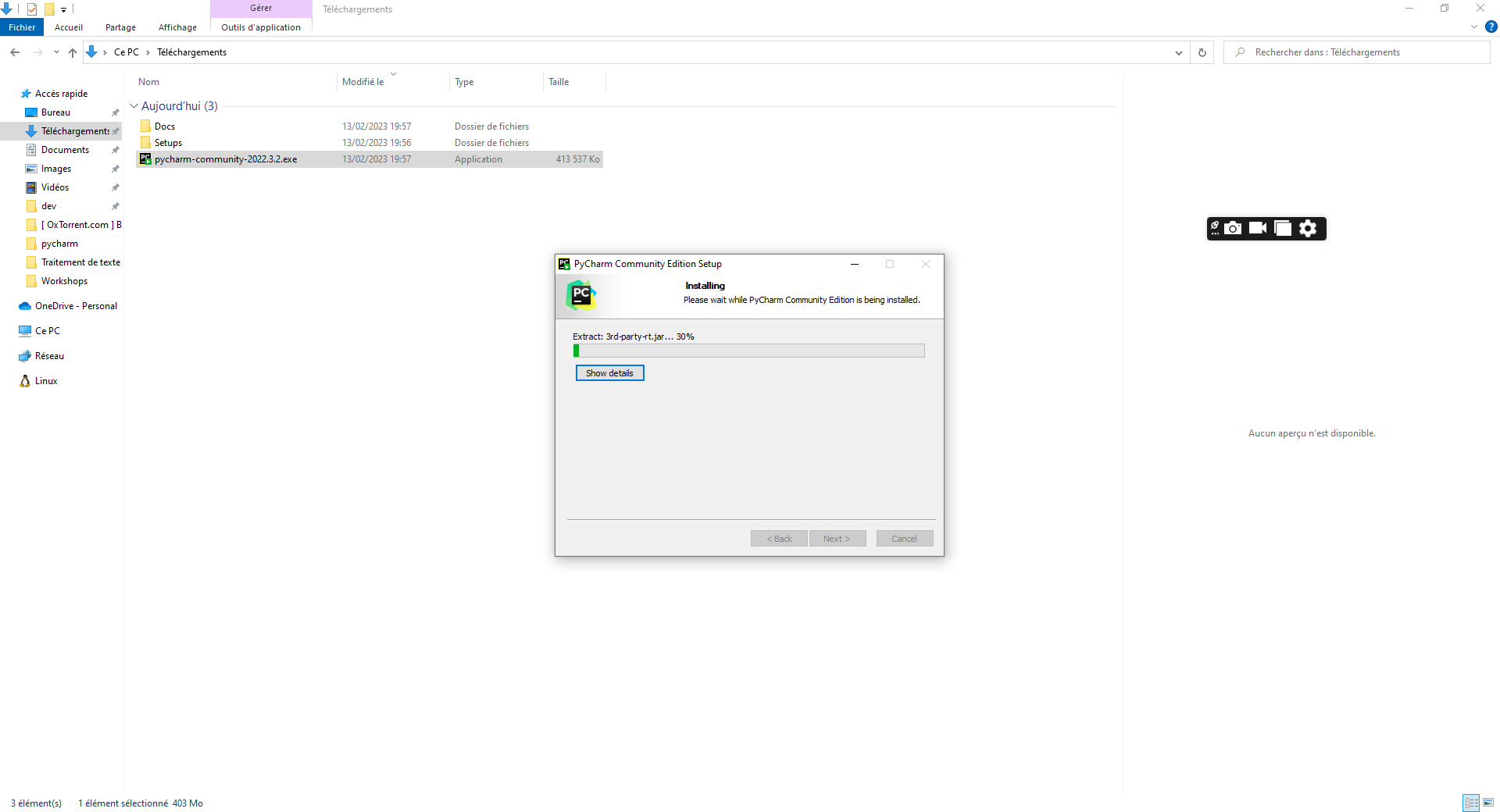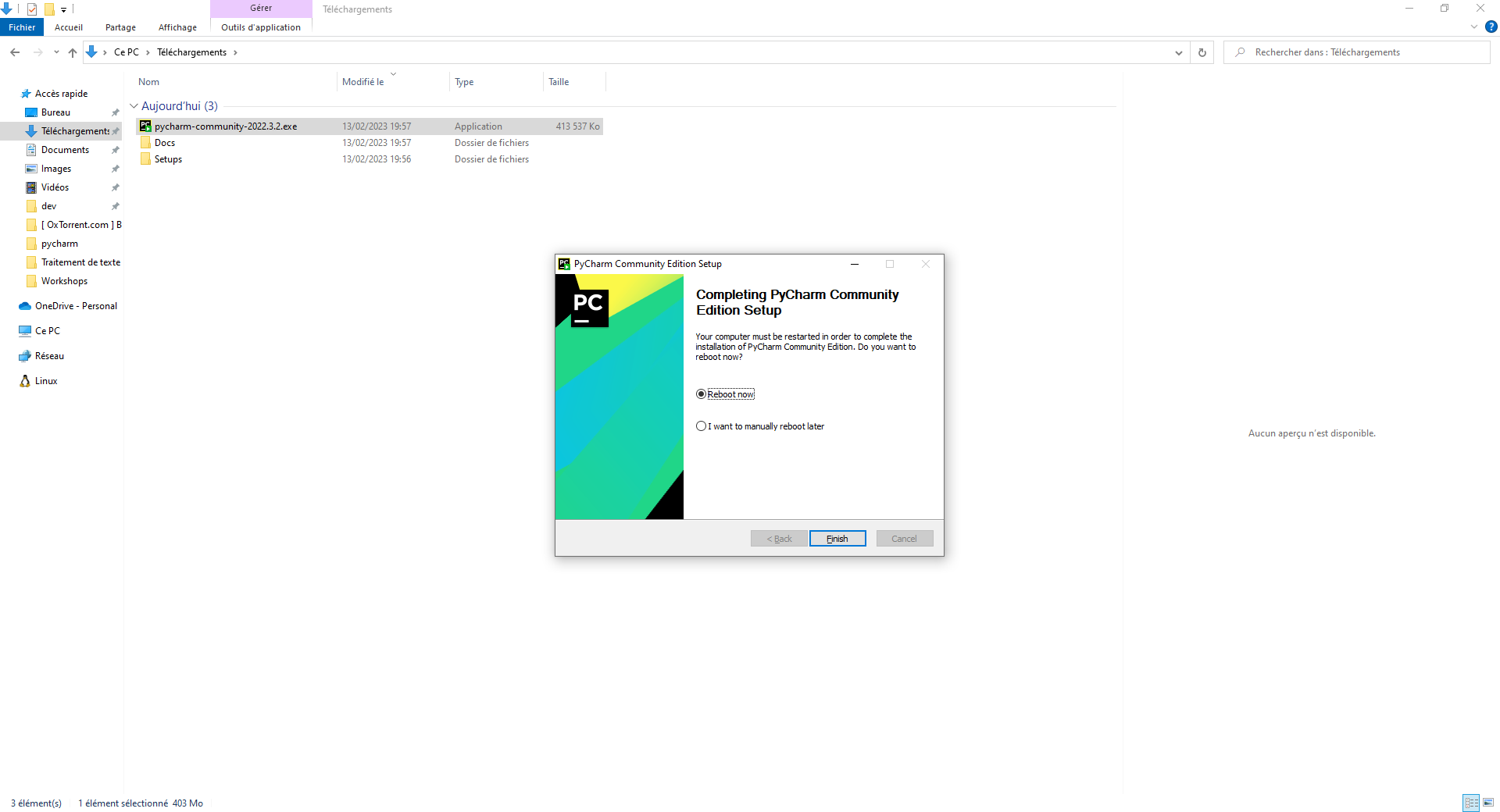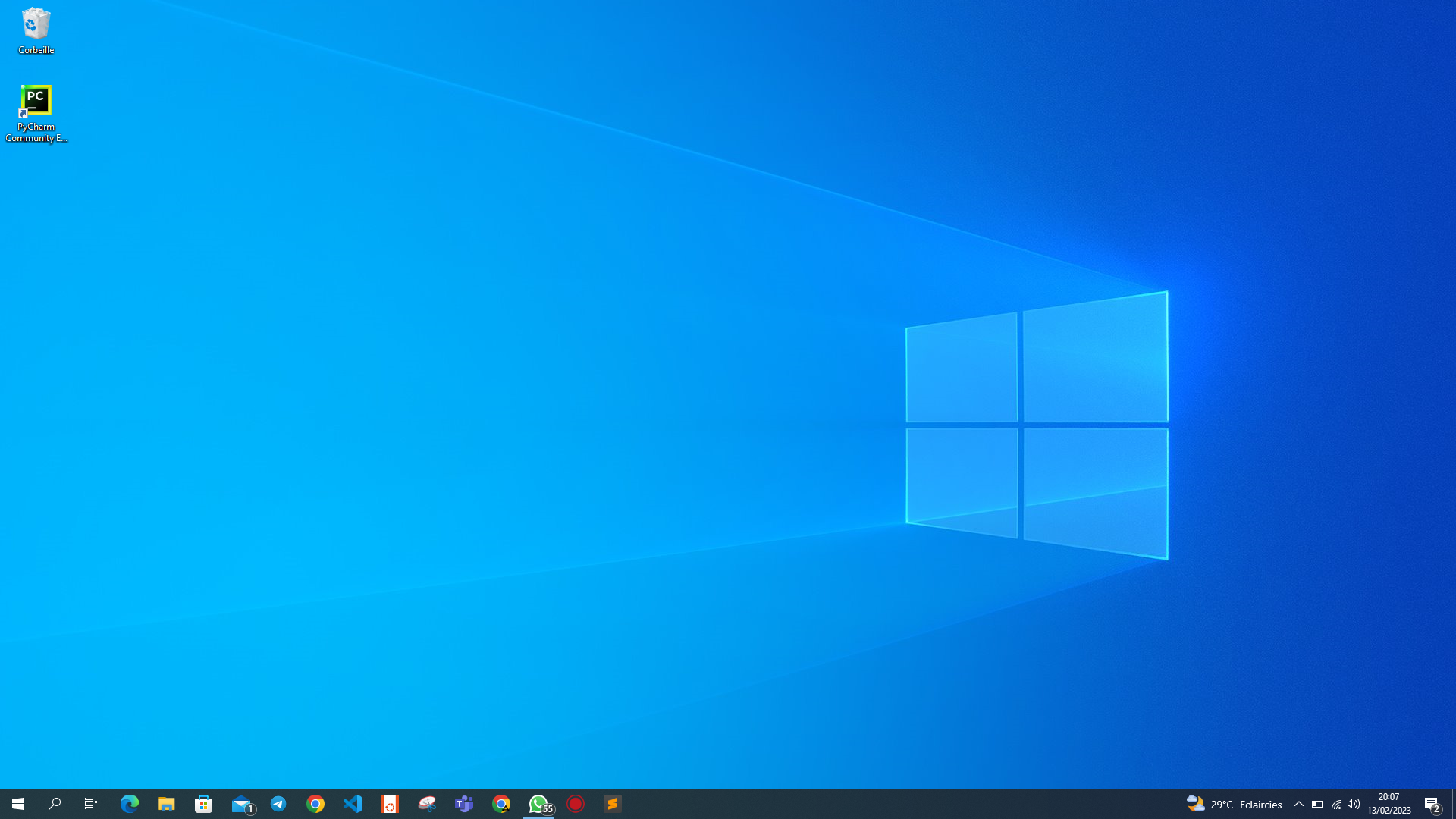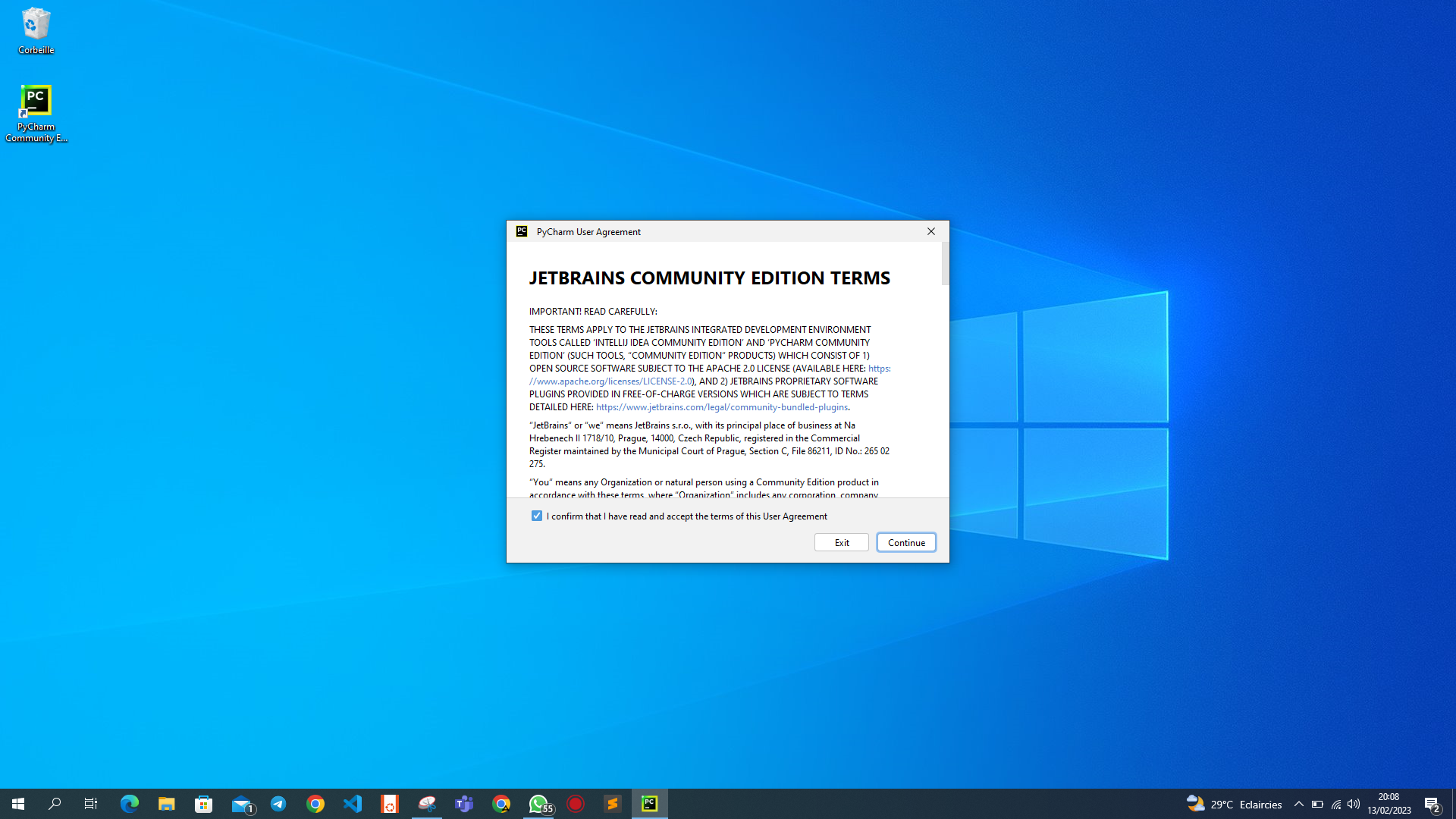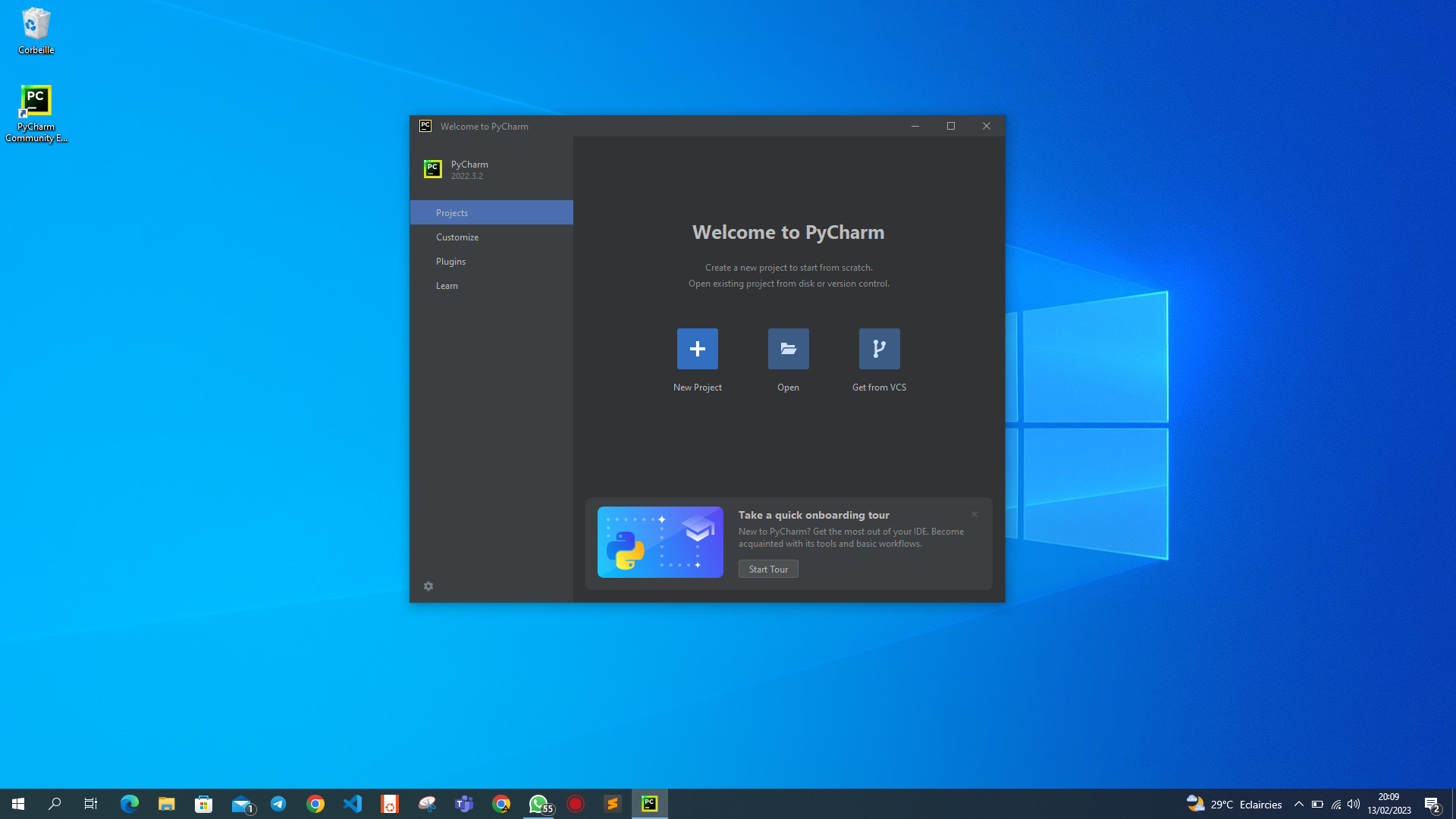Installer Python et PyCharm#

Installer Python#
Téléchargement#
Python est gratuit, rendez-vous sur la page de téléchargement Download Python.
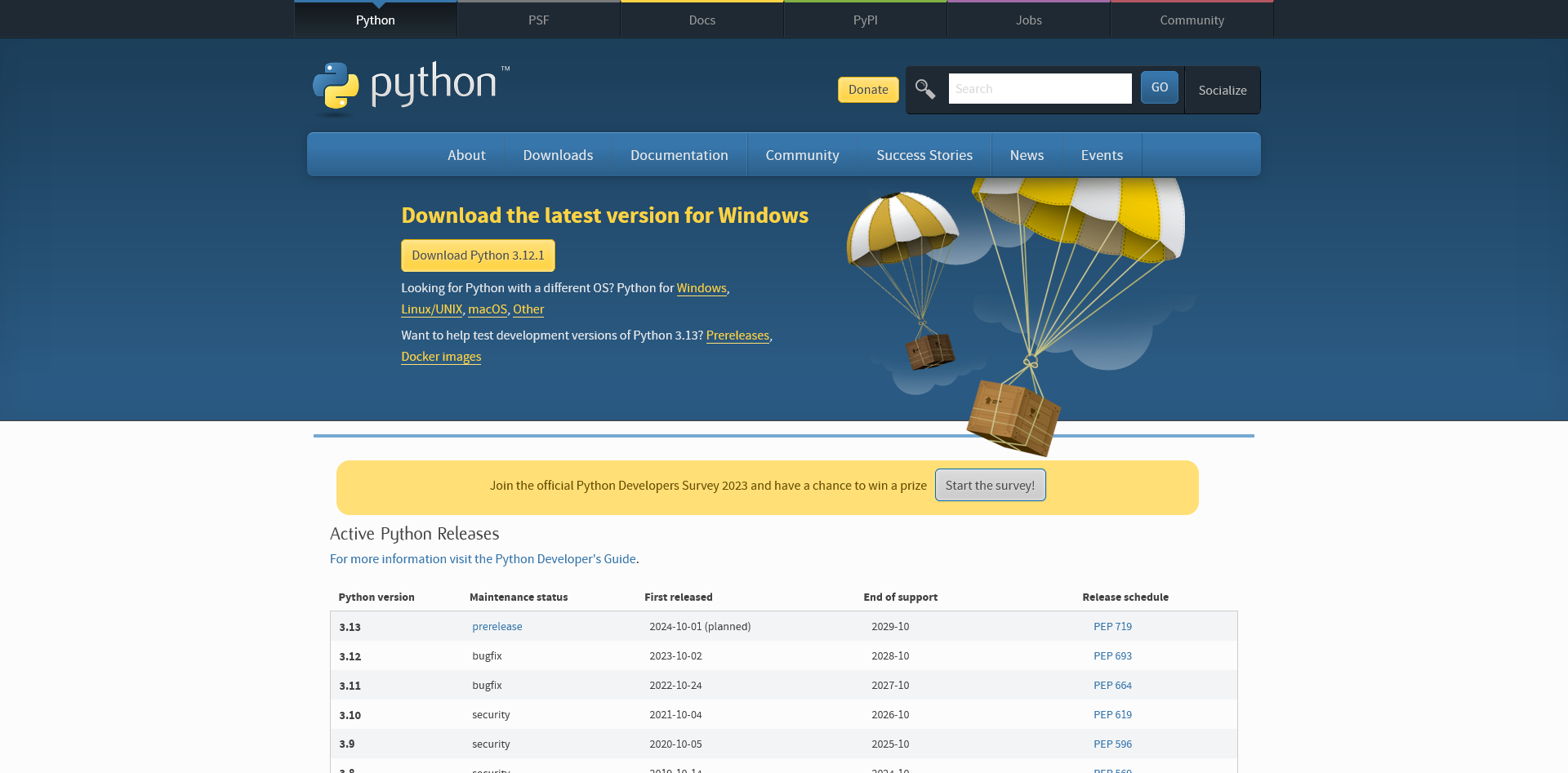


Le téléchargement se déclenche, patientez quelques minutes
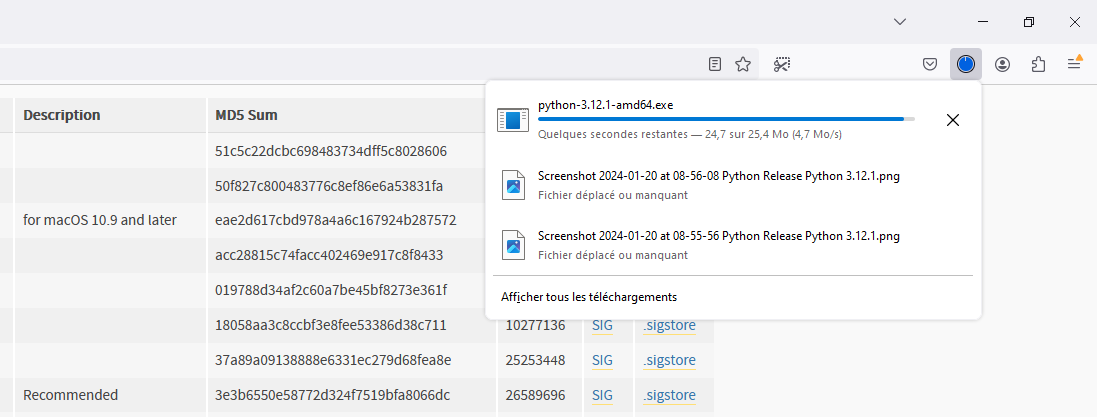
Installation#
Une fois le téléchargement terminé, rendez-vous dans le dossier de téléchargement. Double-cliquez sur le fichier pour lancer l'installation.
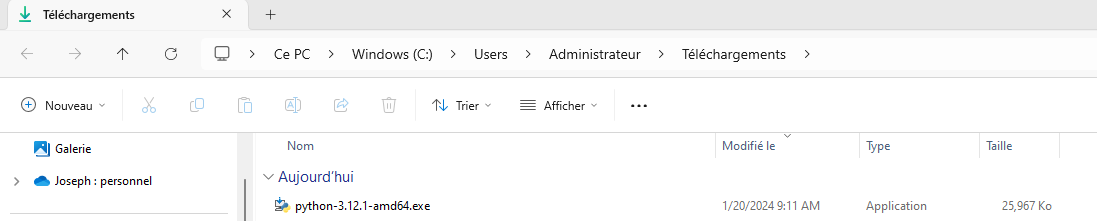
Cochez l'option Add python.exe to PATH et sélectionnez la première option Install now
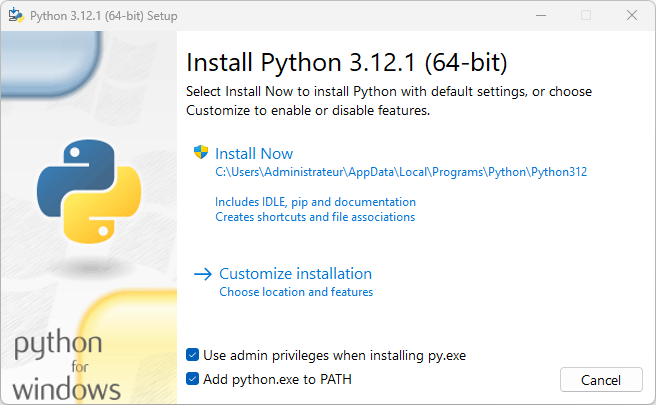
Patientez quelques minutes le temps que l'installation se termine
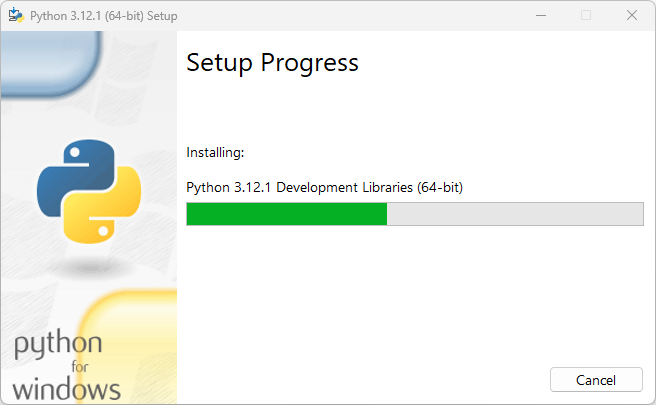
L'installation est terminée, cliquez sur le bouton Close
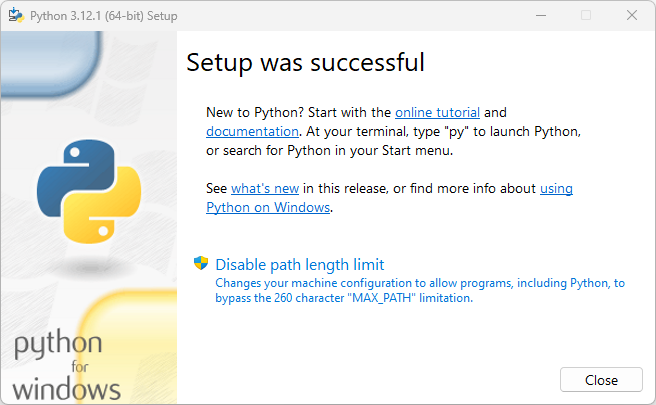
Pour rappel, il est également possible d'installer à partir de Microsoft Store
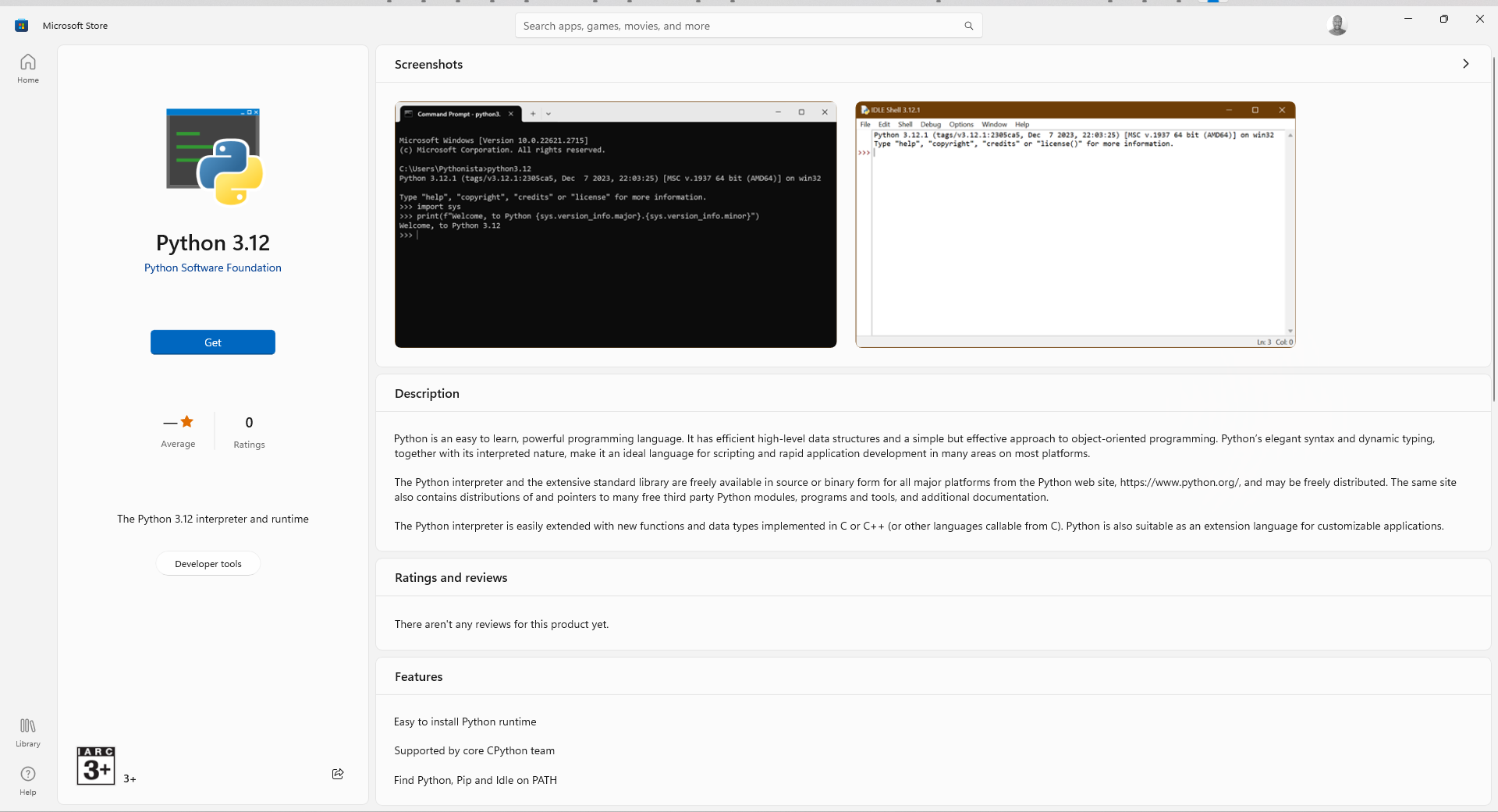
Démarrage de la console Pyhton#
Une fois l'installation terminée, recherchez puis lancer Python.

Une console s'ouvre comme ci-dessous
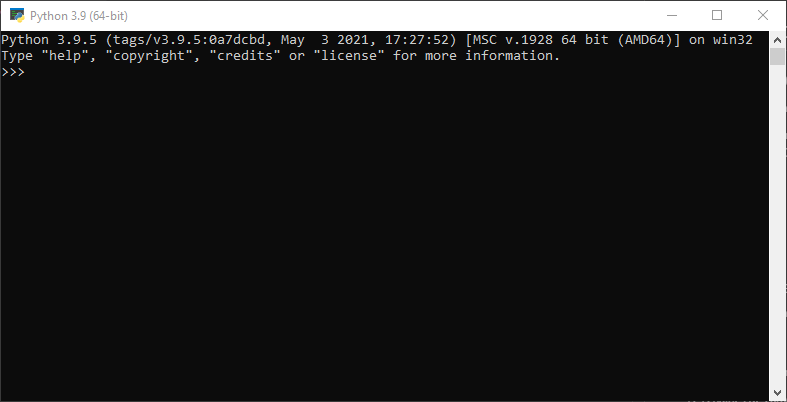
Tapez la commande suivante print("Hello world !") et faites Entrez.
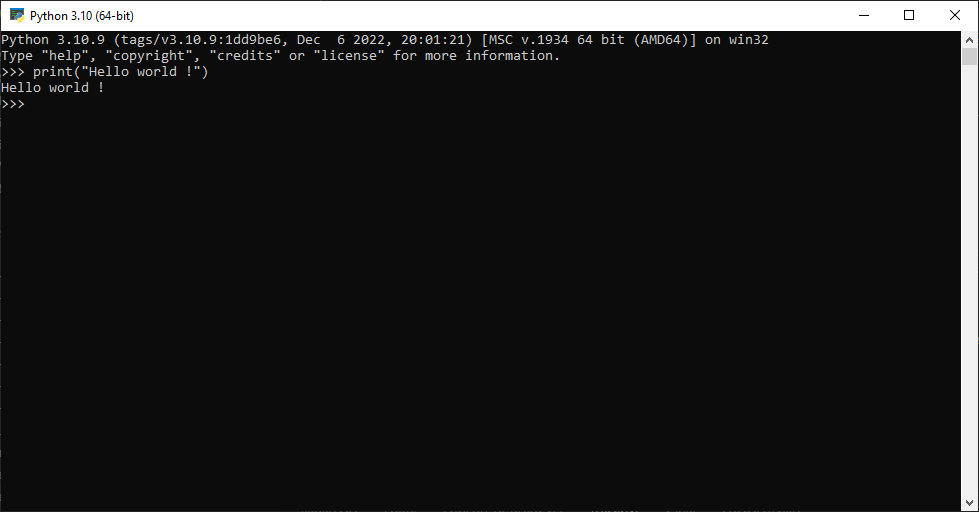
Installer PyCharm#
PyCharm est un éditeur de développement intégré pour des projets Python. PyCharm est développé par JET BRAINS. Il existe une version professionnelle payante et une seconde version Community qui est gratuite.
Téléchargement#
PyCharm Community est gratuit, vous pouvez le télécharger ici https://www.jetbrains.com/pycharm/download/#section=windows.
Installation#
Parcourez votre explorateur pour trouver le setup récemment téléchargé. Exécutez-le puis suivez les instructions pour finaliser l'installation.
Démarrage de PyCharm#
Une fois l'installation terminée, recherchez puis lancer PyCharm.
Une console s'ouvre comme ci-dessous
Il existe d'autres distributions de Python, Anaconda est l'une des plus populaires.